Autodesk - одна из самых популярных компаний, занимающихся разработкой и продажей программного обеспечения для проектирования в 2D и 3D форматах. Однако, возможно, вам потребуется удалить Autodesk с вашего компьютера по разным причинам, например, если вы больше не используете их программы или хотите освободить место на жестком диске. В этой пошаговой инструкции мы расскажем вам, как удалить Autodesk с компьютера полностью и без остатка.
Шаг 1: Откройте меню "Пуск" в левом нижнем углу экрана и найдите пункт "Панель управления". Нажмите на него, чтобы открыть окно Панели управления.
Шаг 2: В окне Панели управления найдите раздел "Программы" и щелкните на нем. После этого вам нужно выбрать пункт "Удаление программы".
Шаг 3: Подождите некоторое время, пока компьютер загрузит список установленных программ. Когда список появится на экране, пролистайте его в поисках приложений Autodesk, которые вы хотите удалить. Когда вы найдете нужную программу, выделите ее и нажмите кнопку "Удалить".
Шаг 4: Последуйте инструкциям на экране для завершения процесса удаления программы Autodesk. Вам могут потребоваться права администратора для удаления программы, поэтому введите пароль администратора, если будет запрошено.
Шаг 5: Приложение Autodesk должно быть полностью удалено с вашего компьютера. Если вы хотите убедиться, что все остатки программы также удалены, вы можете вручную проверить диск С на наличие файлов и папок, связанных с Autodesk, и удалить их вручную.
Вот и все! Теперь вы знаете, как удалить программу Autodesk с вашего компьютера полностью и без остатка. Надеемся, что эта инструкция была полезной для вас!
Удаление программы Autodesk: шаг за шагом
Программы Autodesk предоставляют мощные инструменты для работы в области компьютерного проектирования и моделирования. Однако, если вам больше не нужна данная программа или вы хотите обновить ее до новой версии, вам может потребоваться удалить Autodesk с вашего компьютера. В этом разделе мы расскажем вам, как выполнить удаление программы Autodesk шаг за шагом.
- Перейдите в "Панель управления" на вашем компьютере. Вы можете найти ее, выполнив поиск по ключевому слову "Панель управления" в меню "Пуск".
- В "Панели управления" найдите раздел "Программы" или "Программы и компоненты" и щелкните по нему.
- В появившемся списке программ найдите Autodesk и выберите ее.
- Щелкните правой кнопкой мыши по Autodesk и выберите опцию "Удалить" или "Изменить/Удалить".
- Подтвердите удаление Autodesk, следуя инструкциям на экране. Обратите внимание, что удаление программы может занять некоторое время.
- После завершения удаления Autodesk перезагрузите компьютер.
Теперь программа Autodesk должна быть полностью удалена с вашего компьютера. Убедитесь, что вы также удалите все остаточные файлы и папки, связанные с Autodesk, чтобы освободить дополнительное пространство на жестком диске.
Поиск и удаление основной программы
Чтобы полностью удалить программу Autodesk с вашего компьютера, вам нужно найти и удалить основную программу. Следуйте этим шагам:
- Откройте меню "Пуск" на вашем компьютере.
- В поисковой строке введите название программы Autodesk (например, "Autodesk AutoCAD") и нажмите клавишу Enter.
- Появится список файлов, связанных с программой Autodesk.
- Выберите основную программу Autodesk из этого списка.
- Щелкните правой кнопкой мыши на выбранной программе и выберите опцию "Удалить" или "Удалить программу".
- Подтвердите удаление программы Autodesk, следуя инструкциям на экране.
После завершения удаления основной программы Autodesk, убедитесь, что все связанные файлы и папки также были удалены. Если вы обнаружите какие-либо остатки программы, удалите их вручную.
Теперь вы знаете, как найти и удалить основную программу Autodesk с вашего компьютера. Следуя этим простым инструкциям, вы сможете освободить место на жестком диске и удалить ненужные программы.
Удаление остальных компонентов Autodesk
После удаления основной программы Autodesk с компьютера возможно, что остались некоторые дополнительные компоненты, которые также следует удалить. Чтобы полностью очистить систему от всех связанных с Autodesk файлов, следуйте инструкциям ниже:
| Шаг 1: | Откройте панель управления и выберите раздел "Программы и компоненты" (в некоторых версиях ОС может называться "Установленные программы"). |
| Шаг 2: | Найдите все компоненты Autodesk в списке программ и щелкните правой кнопкой мыши на каждом из них. |
| Шаг 3: | Выберите опцию "Удалить" в контекстном меню, чтобы начать процесс удаления выбранного компонента. |
| Шаг 4: | Подтвердите удаление выбранного компонента, следуя инструкциям на экране. |
| Шаг 5: | Повторите указанные выше шаги для всех оставшихся компонентов Autodesk, которые нужно удалить. |
После завершения процесса удаления всех компонентов Autodesk перезагрузите компьютер, чтобы изменения вступили в силу и система полностью очистилась от соответствующих файлов и настроек.
Отключение Autodesk из автозапуска

Чтобы полностью удалить Autodesk с компьютера, необходимо отключить программу из автозапуска. Это предотвратит автоматическое запускание Autodesk при каждом включении компьютера. Следуйте инструкции ниже, чтобы выполнить данную операцию:
- Нажмите комбинацию клавиш Win + R, чтобы открыть окно "Запуск".
- Введите команду "msconfig" и нажмите Enter.
- В открывшемся окне "Конфигурация системы" перейдите на вкладку "Автозагрузка".
- Найдите в списке программу Autodesk или ее компоненты и снимите с них флажок.
- Нажмите "ОК", чтобы сохранить изменения и закрыть окно "Конфигурация системы".
- Перезагрузите компьютер, чтобы изменения вступили в силу.
Теперь Autodesk больше не будет запускаться автоматически при каждом включении компьютера. Вы можете продолжать процесс удаления программы с помощью остальных шагов из нашей инструкции.
Отключение запуска программы при загрузке операционной системы
Чтобы полностью удалить Autodesk с компьютера, важно также отключить запуск программы при загрузке операционной системы. В противном случае, даже после удаления программа будет продолжать запускаться автоматически при каждой загрузке компьютера. Вот пошаговая инструкция:
- Откройте меню "Пуск" и введите "msconfig" в строку поиска.
- Нажмите Enter, чтобы открыть "Конфигурацию системы".
- Перейдите на вкладку "Автозагрузка".
- Найдите в списке программу Autodesk, которую вы хотите отключить.
- Снимите галочку рядом с названием программы.
- Нажмите "Применить" и затем "ОК".
После выполнения этих шагов программа Autodesk больше не будет запускаться автоматически при загрузке операционной системы. Если вы все еще хотите использовать программу, вы сможете запустить ее вручную из меню "Пуск".
Удаление автозапуска при открытии определенных файлов
Если при открытии определенных файлов по-прежнему автоматически запускается Autodesk, вам может потребоваться удалить настройки автозапуска для этих типов файлов. Вот пошаговая инструкция, которая поможет вам справиться с этой проблемой:
- Откройте окно "Управление панелями" в Autodesk и выберите раздел "Настроить пользовательский интерфейс".
- Перейдите во вкладку "Проекты" и найдите проект, в котором происходит автозапуск.
- Раскройте проект, чтобы отобразить все компоненты внутри него.
- Найдите файлы, при открытии которых вызывается автозапуск Autodesk.
- Щелкните правой кнопкой мыши на каждом из этих файлов и выберите пункт "Редактировать файл".
- Найдите строку, содержащую настройки автозапуска для данного файла.
- Удалите эту строку или закомментируйте ее, добавив символ "#" в начало строки.
- Сохраните изменения в файле и закройте его.
- Повторите шаги 5-8 для всех файлов, при открытии которых запускается Autodesk.
После выполнения всех этих действий Autodesk больше не будет автоматически запускаться при открытии определенных файлов.